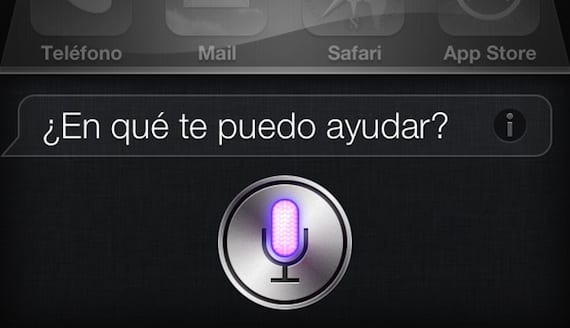
今天我們解釋一下如何 編輯文字 我們有什麼 對 Siri 進行聽寫 在我們的 iPhone 和 iPad 上。當然,如果你使用過蘋果的語音助手,它幾乎肯定會給你一個答复,你的請求無法完成,並且它可以在你所在的位置執行網絡搜索。在某些用例中經常由於以下情況 發聲或識別 Siri 程式無法正確理解名稱或單詞,這會導致混亂,從而導致 錯誤或向我們顯示不正確的結果.
但我們有一個 教程 以便你學習方法 修改您諮詢過的內容 直接向 Siri 詢問,而無需嘗試以許多人可能不知道的非常簡單的方式再次詢問所有內容。

這些是步驟:
- 我們激活Siri 按住 iPhone 或 iPad 上的主頁按鈕。
- 如果我們口述 Siri 無法理解的內容,我們會在介面中向上滾動並 我們尋找文字 我們剛剛口述的。
- 我們點擊氣泡 聊天,您會注意到您現在可以編輯 Siri 識別的內容,將所述視窗變成空白並選擇選項 版 在彈出鍵盤旁邊。
- 我們進行 修復 我們希望這個問題。
- 我們按 藍色完成按鈕 Siri 將開始重新思考我們已修正的內容,並向我們展示新的答案,我們希望結果比預期的更正確或更精確。
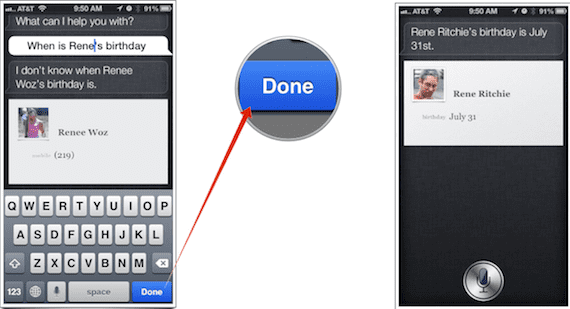
真理是一種方法 很容易 更正向 Siri 口述的文本,因為它總是很難理解我們在聯絡人列表中輸入的姓名或難以發音的位置,並且在某些情況下,更正此口述文本比直接輸入更舒服再次製定答案。 這也是非常 在 Safari 中搜尋內容時很有用 因為即使我們口授的速度非常快且無法很好地識別,使用這些步驟編輯條目也會比直接從 Safari 應用程式進行搜尋更容易。
我們希望您覺得它有用。Siri 正確理解您的意思嗎?
更多資訊 – 回顧 iOS 6:Siri
資源 - iMore
